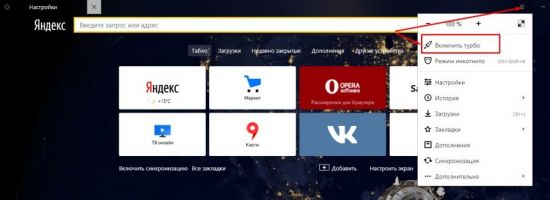Прошло то время, когда интернет был свободным и безликим. Сегодня все больше и больше появляется запретов на различные ресурсы, все больше «уходят» налево личные данные.
В связи с этим все чаще пользователи пытаются разобраться в таких возможностях браузера, как работа через прокси-сервер.
Пользователи, привыкшие работать через Яндекс браузер, без особого труда могут настроить в данном обозревателе прокси.
Первое, что напрашивается, – установить какой-либо плагин или расширение. Но это лишнее, обозреватель имеет свой функционал, и не стоит лишний раз доверяться сторонним разработчикам.
Получаем адрес прокси-сервера
Перед тем, как перейти к настройкам необходимо получить адрес самого сервера.
Существует два варианта прокси – платный и бесплатный. Использовать можно любой, но у бесплатных есть ряд недостатков:
1. Они недолговечны.
Через определенное время поставщики таких услуг либо переходят в разряд оплачиваемых сервисов, либо блокируются, и придется искать новый для того, чтобы сменить настройки.
2. Второй серьезный недостаток – такие адреса не всегда анонимны. Они прогонят запросы через себя, они собирают в кеше информацию, но не дают анонимности. Кроме того, иногда подобные сервера являются собственностью злоумышленников, и есть шанс потерять свои личные данные.
Выбираем подходящий вариант и сохраняем полученный адрес. Он будет иметь вид 95.151.122.4
Настройка браузера
Для правильной настройки прокси в Яндекс браузере необходимо:
- Открыть браузер и перейти в меню;
- Выбрать пункт «Настройки»;
- Прокрутив страницу вниз, нажать на кнопку «Показать дополнительные настройки»;
- В открывшемся окне необходимо отыскать раздел «Сеть»;
- Выбираем подпункт «Изменить настройки прокси-сервера».
После нажатия на эту кнопку перед нами откроется вспомогательное окно с возможностью изменения различных настроек сети, в том числе и прокси-сервера.
Настройка для подключения по локальной сети
Если вы не используете коммутируемое подключение (в соответствующем окошке нет настроенных подключений), то для настройки прокси для Яндекс браузера необходимо перейти в раздел «Настройка сети». Для этого нажимаем кнопку с аналогичной надписью. Откроется еще одно всплывающее окошко:
Для подключения через прокси-сервер необходимо активировать соответствующий раздел, поставив галочку, при этом станут активными поля для ввода и кнопка «Дополнения». Далее в поле «Адрес» необходимо внести заранее подготовленный адрес прокси-сервера (или поменять имеющийся). Поле «Порт» можно оставить без изменений, если таковые не предусмотрены поставщиками прокси. Нажимаем кнопку «ОК».
Настройка прокси для коммутируемого подключения
Если вы все еще счастливый обладатель подобного интернет-соединения, то в данном случае процесс настройки немного отличается от предыдущего.
Проделываем вышеописанный путь до наших настроек и в окне «Свойства: Интернет» выбираем наше подключение:
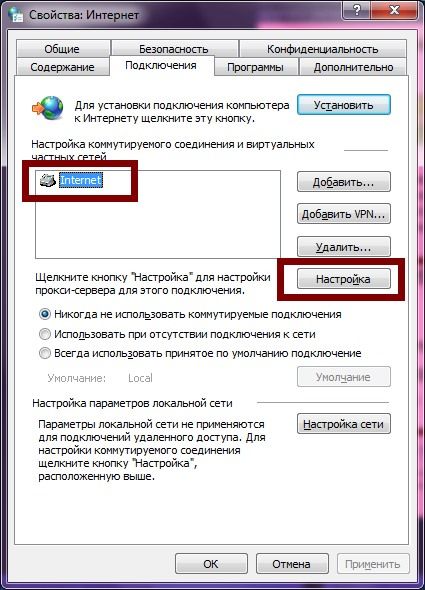
После выбора станет активна кнопка «Настройка», ее и нажимаем.
Открывшееся окно чем-то похоже на предыдущие, но имеет некоторые дополнительные настройки:

Как видно с изображения, нам необходимо снять лишние галочки, кроме поля «Использовать прокси-сервер…». По аналогии добавляем заранее подготовленный адрес сервера. Нажимаем «Ок».
На этом процесс настройки прокси-сервера в Яндекс браузере можно считать оконченным.
Плюсы от работы через прокси очевидны. Можно озвучить самые основные:
- ускорение работы в сети (эти сервера имеют собственный кеш, и много информации подтягивается с него).
- анонимность в сети (запросы к ресурсам приходят не с вашего компьютера, а с «посредника»).
Это позволяет обойти некоторые запреты: закрыт доступ к определенным сайтам системным администратором, заблокирован контент для вашего региона, сайт заблокирован РКН. Вас заблокировали в чате или на форуме.
К слову сказать, Яндекс браузер обладает своими собственными прокси-серверами, которые можно активировать. Они не дают полного перечня возможностей, но все же можно получить некоторые плюсы. Самый очевидным вариант – включить режим «Турбо» (Меню – Включить турбо)
Эта опция точно так же перенаправляет все ваши запросы на отдельный сервер Yandex, где информация сжимается и передается на компьютер пользователя.
Отключение прокси
Как отключить прокси-сервер в Яндексе браузере: все банально просто, открываем настройки по вышеописанному пути и просто снимаем галочку с поля «Использовать прокси». Перезагружаем программу и пользуемся стандартными настройками.
И в заключении. Мы видим, что, не прибегая к сторонним расширениям штатными методами Яндекс браузера, можно повысить свою конфиденциальность и обойти некоторые запреты в сети Интернет. Настроить и использовать прокси сможет даже человек, не особо разбирающийся в технологиях передачи данных. Однако все же не стоит целиком и полностью доверять все прокси-серверу. Соблюдайте элементарные меры безопасности в сети и наслаждайтесь интернет-серфингом.
Видео по теме:

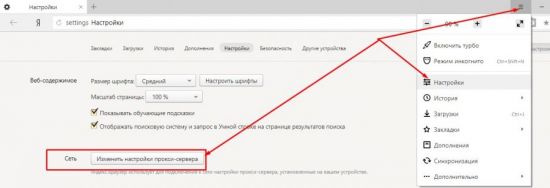
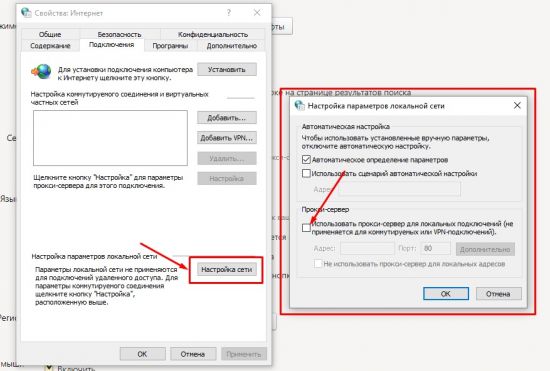
 Обзор Hola VPN для Яндекс Браузера
Обзор Hola VPN для Яндекс Браузера